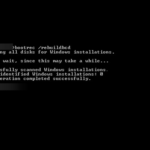Muchos usuarios de Bluestacks informaron Hubo un problema al conectarse a accounts.google.com mensaje de error en su PC. Si bien este problema puede impedirle usar los servicios de Google, hay una forma de solucionarlo y, en el artículo de hoy, le mostraremos cómo hacerlo.
¿Qué hacer si Bluestacks no puede conectarse a accounts.google.com?
1. Cambie el modo de gráficos a OpenGL o DirectX
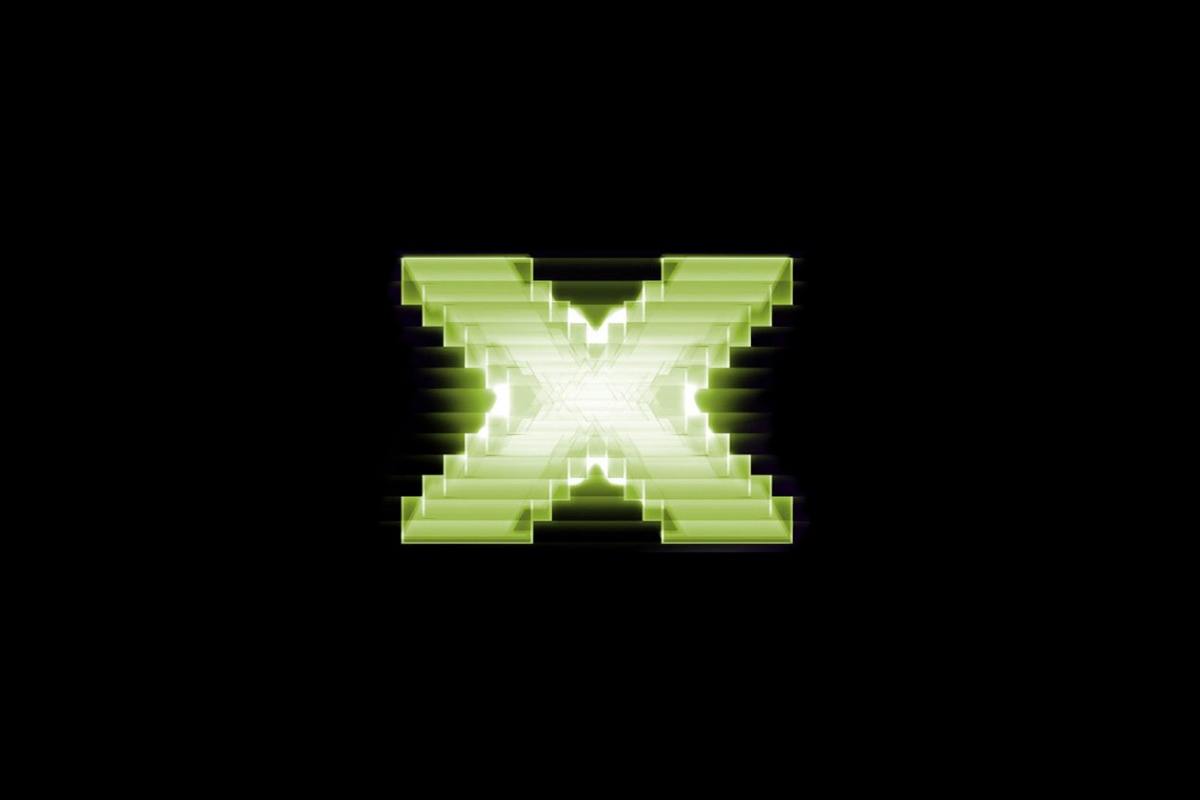
- Navegar a Bluestacks y haga clic en el Ajustes opción.
- Luego, ve a la Motor pestaña y cambie el modo de gráficos a OpenGL o DirectX.
- Reiniciar Bluestacks y ver si el error persiste.
2. Desactiva Interceptación en tu antivirus
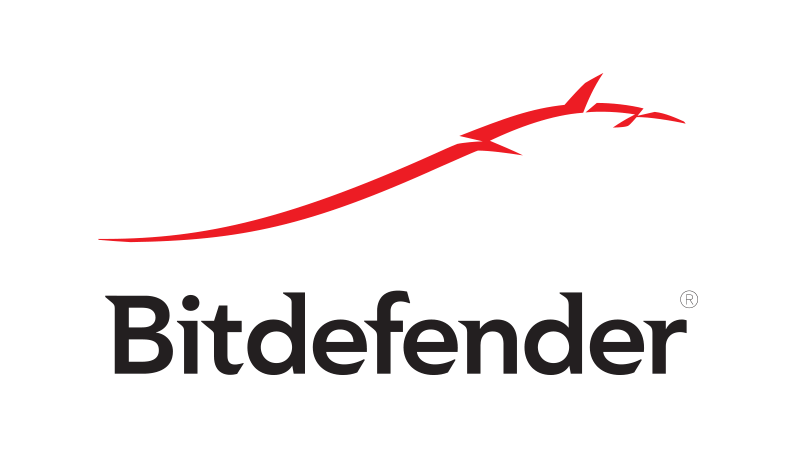
Nota: Le mostraremos cómo deshabilitar esta función en Avast Antivirus, pero si usa un antivirus diferente, el proceso debería ser ligeramente diferente.
- Navegar a Menú y haga clic en Ajustes.
- Ir a Componentes y haga clic en personalizar junto a Escudo web.
- Desmarque la casilla para Desactivar la interceptación de conexiones de seguridad.
- Hacer clic DE ACUERDO para guardar los cambios.
Si deshabilitar esta función no resolvió el problema, tal vez cambiar a un antivirus diferente podría ayudar. Bitdefender es una solución antivirus confiable y no interferirá con sus otras aplicaciones, así que asegúrese de probarlo.
Bitdefender Total Security es el software antivirus más seguro, y he aquí por qué
3. Activa la virtualización
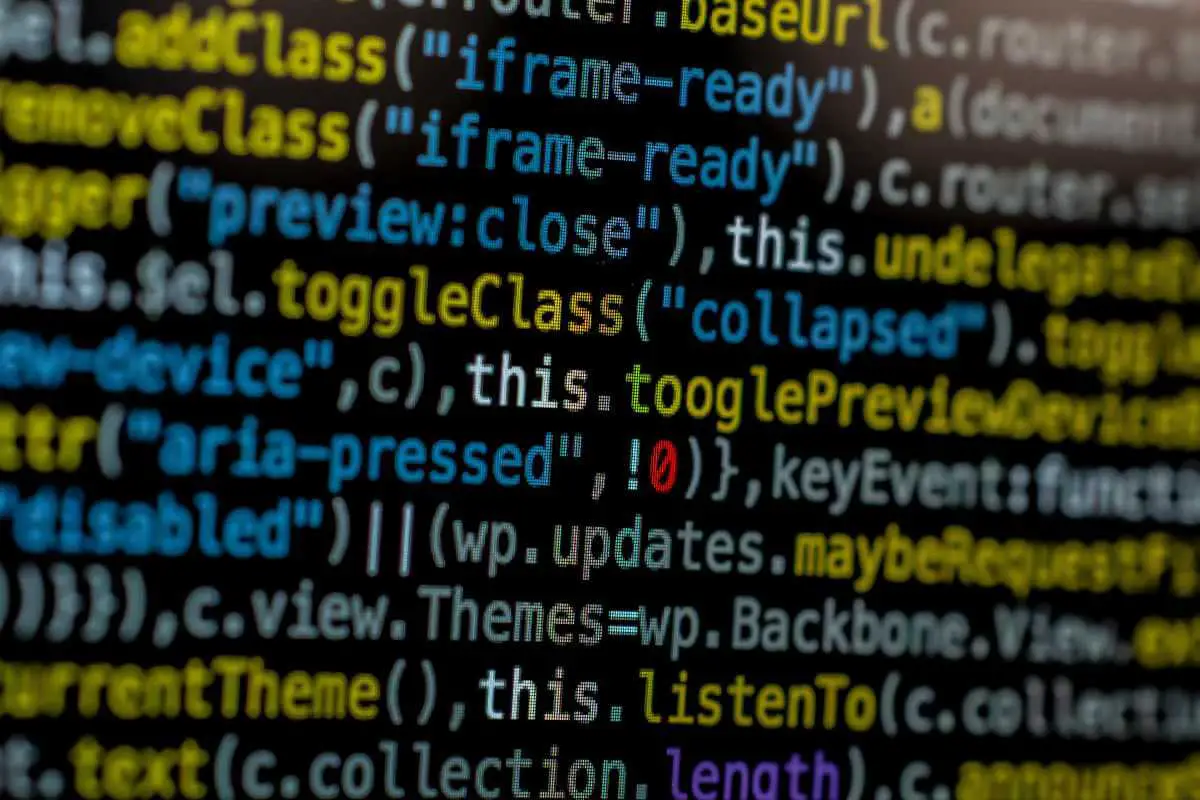
- Abra la aplicación Configuración y vaya a Actualización y seguridad.
- En el panel izquierdo, seleccione la recuperación pestaña.
- Bajo la Avanzado sección, seleccione la Reiniciar ahora opción y luego haga clic en Solucionar problemas.
- Escoger Opciones avanzadas y luego Configuración de firmware UEFI.
- Haga clic en Reiniciar.
- Una vez que ingrese al BIOS, busque virtualización opción y habilítela.
- Guarde los cambios y compruebe si el problema sigue ahí.
4. Cambiar la configuración de DNS
- Navegue a través de su pantalla hasta que encuentre el ícono de su red en la esquina derecha.
- Luego, haga clic derecho en el icono de red y elige Red abierta y centro de intercambio de.
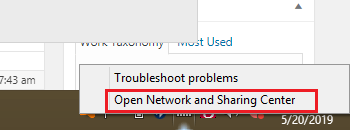
- Haga clic en Cambiar la configuración del adaptador en el panel izquierdo.
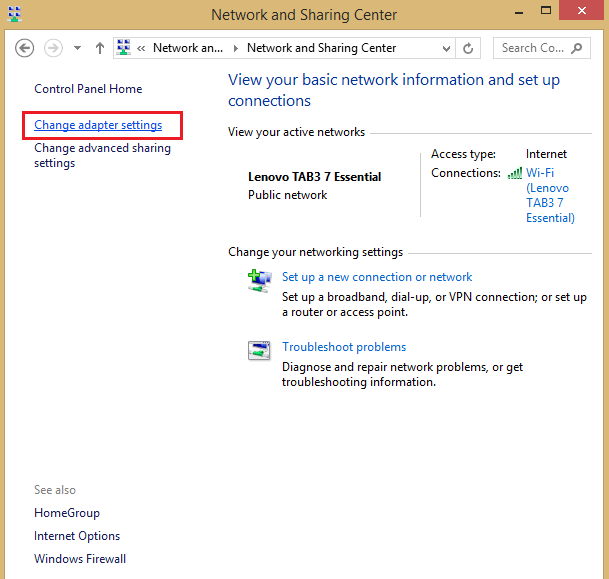
- Encuentra tu conexión de red y haz clic derecho sobre ella. Escoger Propiedades.
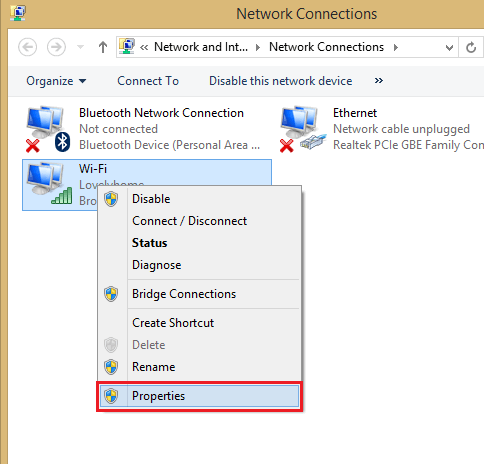
- Seleccione TCP/IPv4 y haga clic en Propiedades.
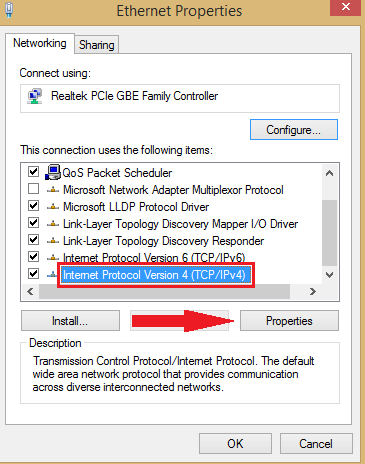
- Haga clic en Utilice las siguientes direcciones de servidor DNS. Establezca los siguientes valores:
- Servidor DNS preferido: 8.8.8.8.
- Servidor DNS alternativo: 8.8.4.4.
- Hacer clic ESTÁ BIEN.
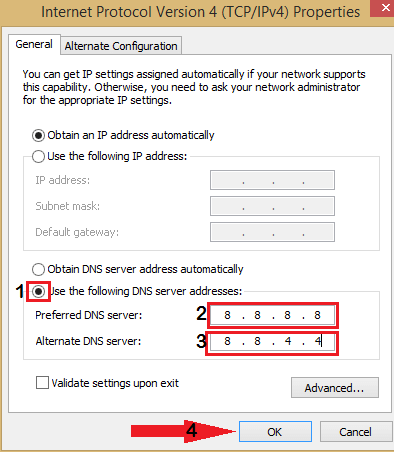
Ahí lo tienes, varias soluciones rápidas y sencillas que pueden ayudarte a solucionar Hubo un problema al conectarse a accounts.google.com error en Bluestacks. Siéntase libre de probar todas nuestras soluciones y háganos saber en la sección de comentarios qué solución funcionó para usted.
HISTORIAS RELACIONADAS PARA CONSULTAR: